芒果TV怎么申请入驻发布视频_入驻发布视频流程分享
2024-09-25
许多朋友还不晓得photoshop窗框制作花朵形状的操作,别急,下面佩琪小编就来分享关于photoshop窗框制作花朵形状的操作步骤,希望对你们有所帮助哦。
photoshop如何设计小兔子360旋转的gif动画
1、打开photoshop,新建一个PS文件。
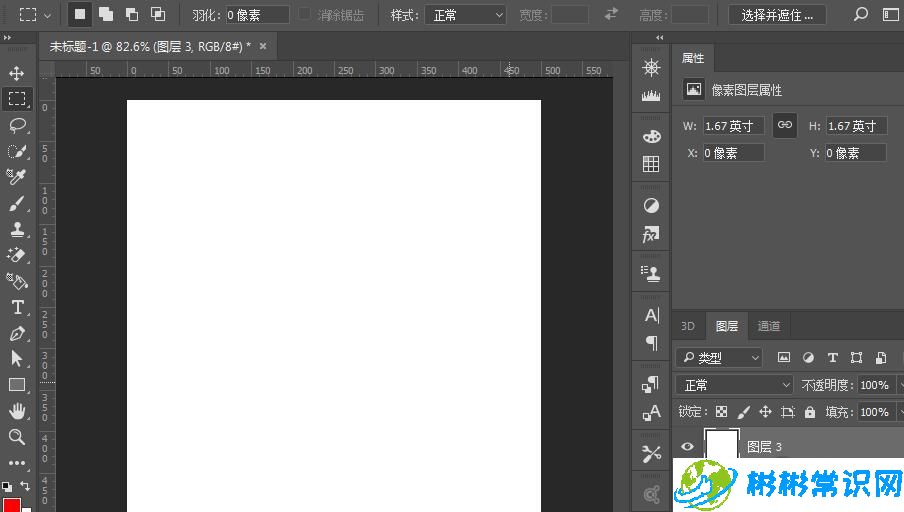
2、在图层面板点击新建图层按钮,新建一个空图层。
3、在菜单栏-滤镜-渲染中选择图片框。
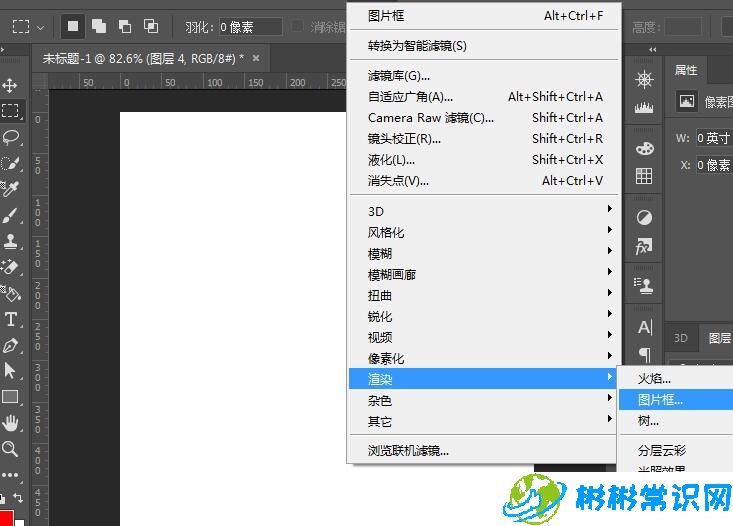
4、选择一种图片框样式,设置美色为棕褐色。具体参数如图所示。
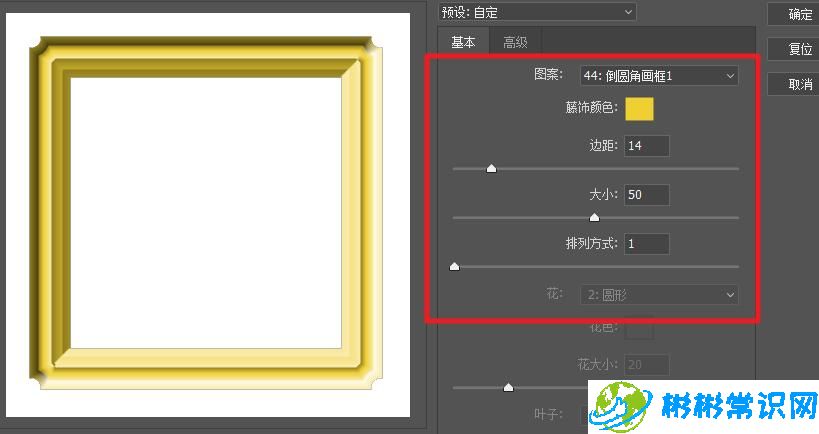
5、选择高级,设置参数如图所示:
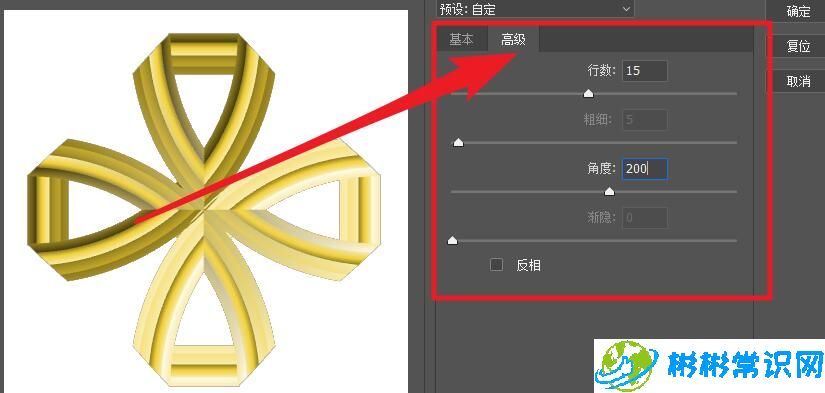
6、点击确定后,会在生成相应的画框,调整好画框的大小。
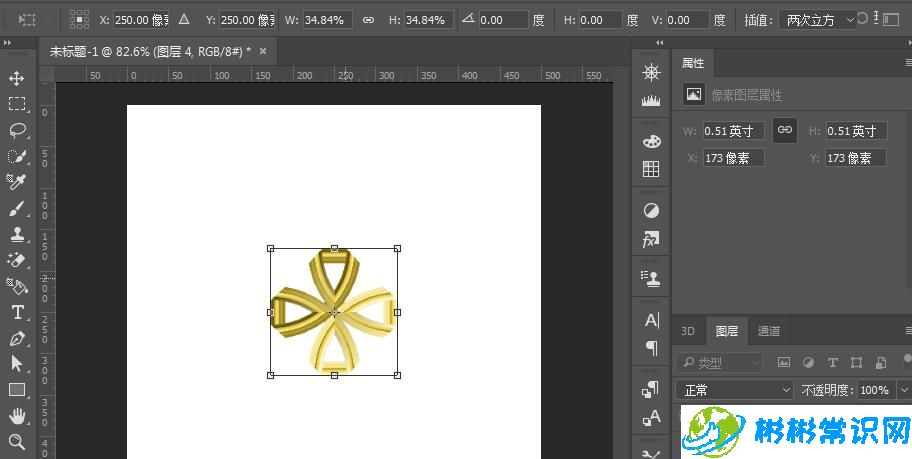
7、使用参考线把图形框住。再使用矩形选区选择图形。
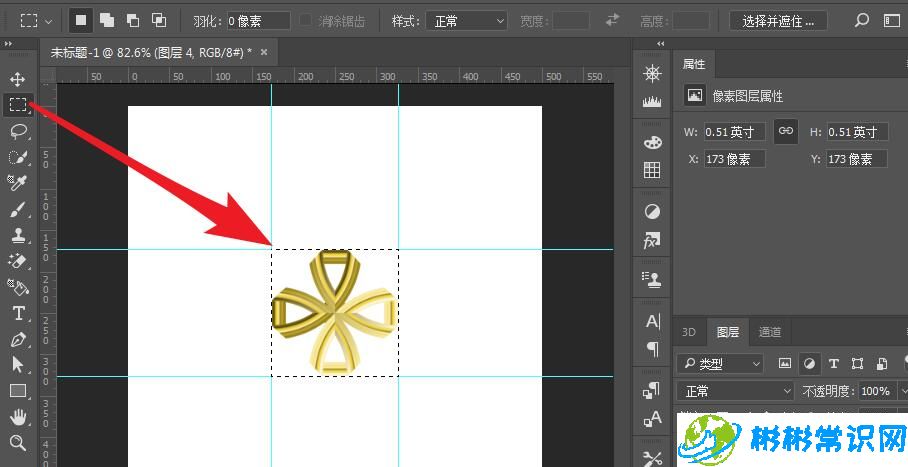
8、将所选图形定义为图案。
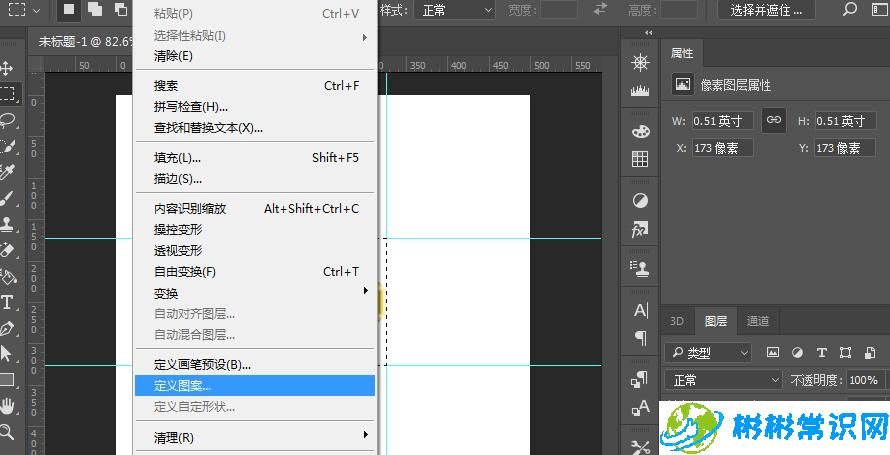
9、隐藏图片框图层,再新建一个图层。
10、按Shift+F5打开填充,选择图案填充,再选择刚定义的图案进行填充。
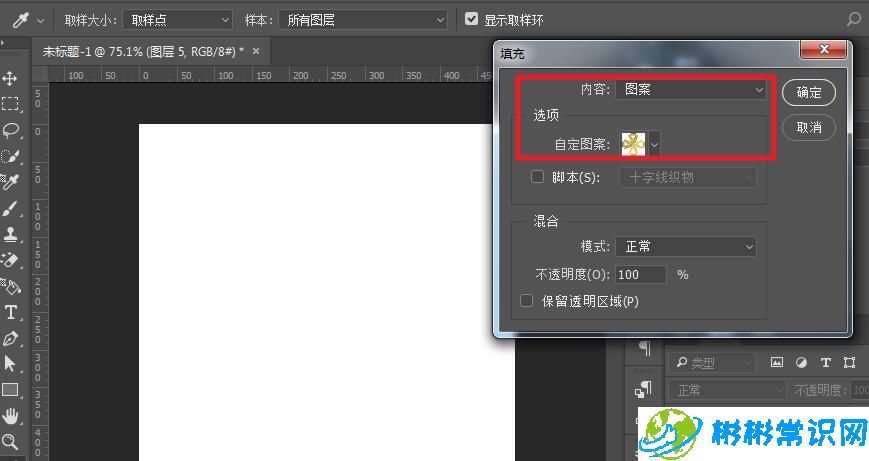
11、删除多余的画框,这样效果就操作完成了。

还不了解photoshop绘制一窗框变形成花朵形状的操作步骤的朋友们,不要错过小编带来的这篇文章哦。
版权声明:本文内容由互联网用户自发贡献,该文观点仅代表作者本人。本站仅提供信息存储空间服务,不拥有所有权,不承担相关法律责任。如发现本站有涉嫌抄袭侵权/违法违规的内容,请发送邮件举报,一经查实,本站将立刻删除。
相关文章
2024-09-25
2024-09-25
2024-09-25
2024-09-25
2024-09-25
2024-09-25